Uire un elemento in estensione ( oppure un waxup adiacente separato) ad un Waxun è un'operazione da eseguire in modalità expert.
Nonostante nel modulo d'ordine il connettore sia attivato, nella fase di finalizzazione del progetto, le due parti non vengono unite.
1: Dental DB
Immagine A
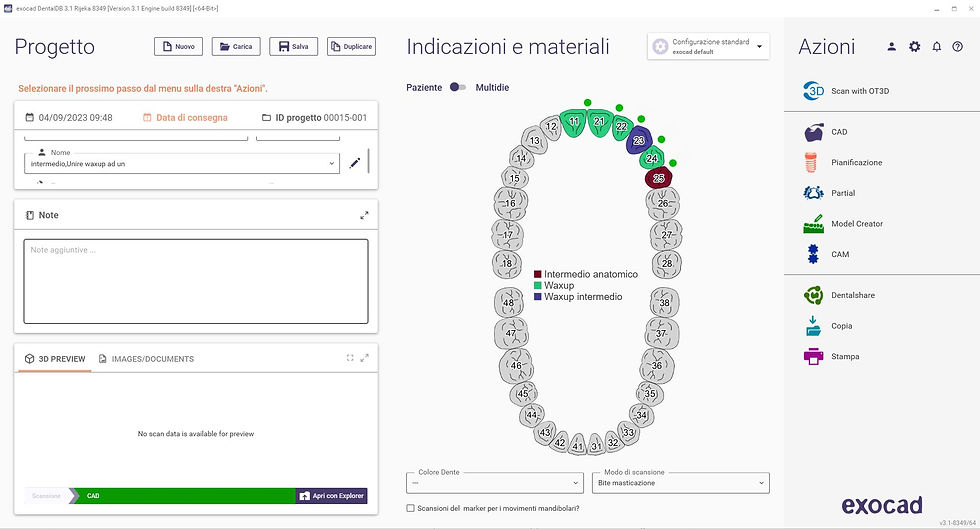
Immagine B
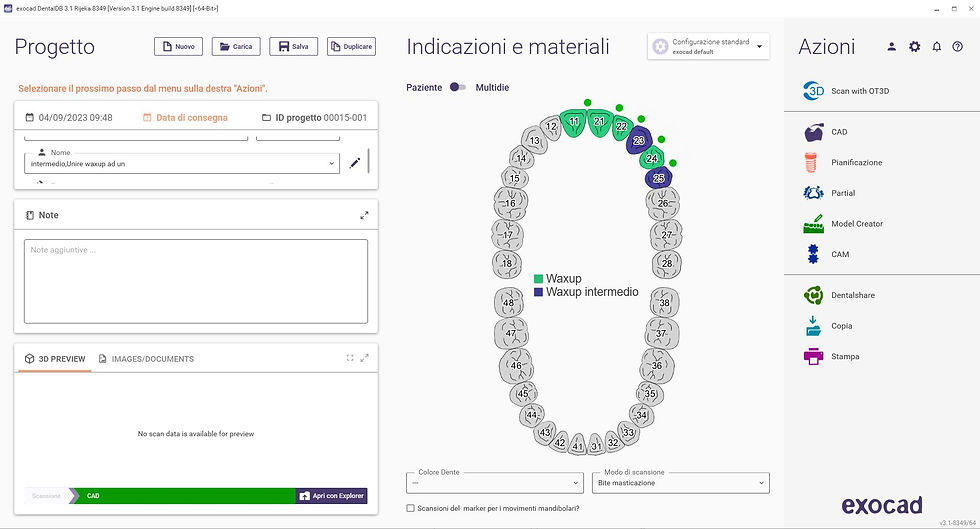
Immagine A Nel caso A abbiamo un Waxup da 21 a 24 ed un intermedio anatomico in estensione sul 25.
Immagine B Nel caso B abbiamo un Waxup da 21 a 24 ed un waxup intermedio sul 25.
E' importante sapere che, in entrambi i casi, nonostante il connettore sia attivato in verde, nella fase di progettazione questo non sarà disponibile.
2: dentalCAD
Immagine A
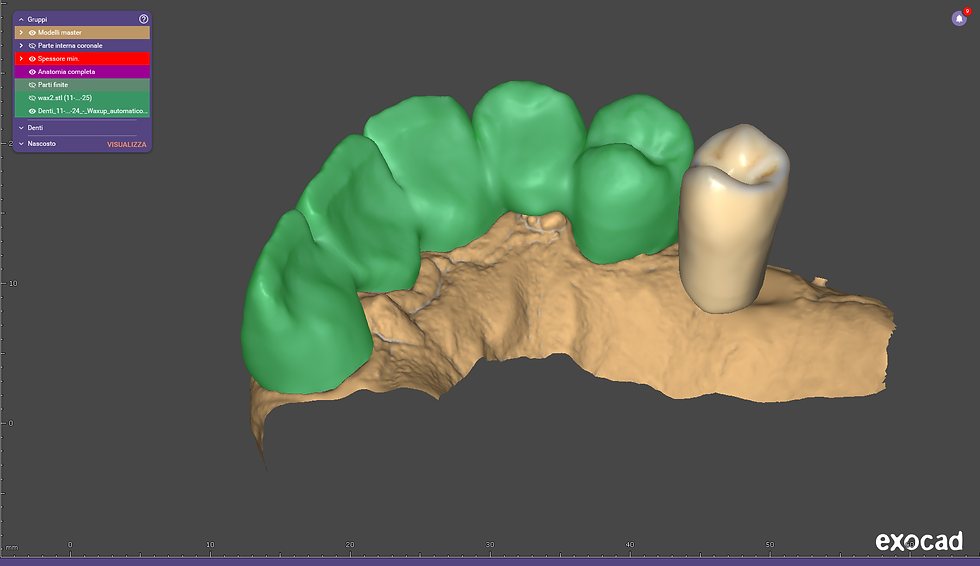
Immagine B
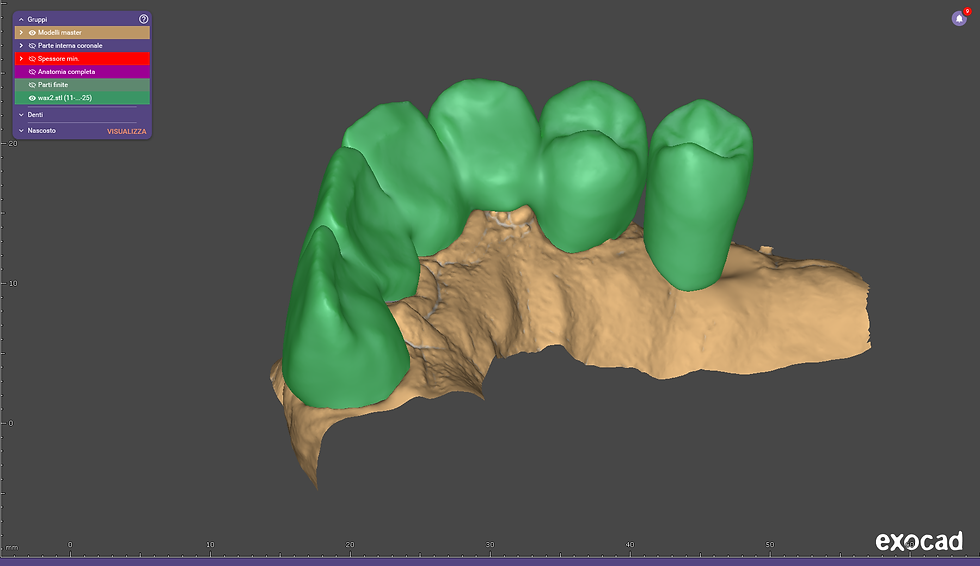
Fase di progettazione
Procediamo fino alla finalizzazione del progetto ed entriamo in modalità Expert con i file ottimizzati (Merge)
3: Modalità Expert
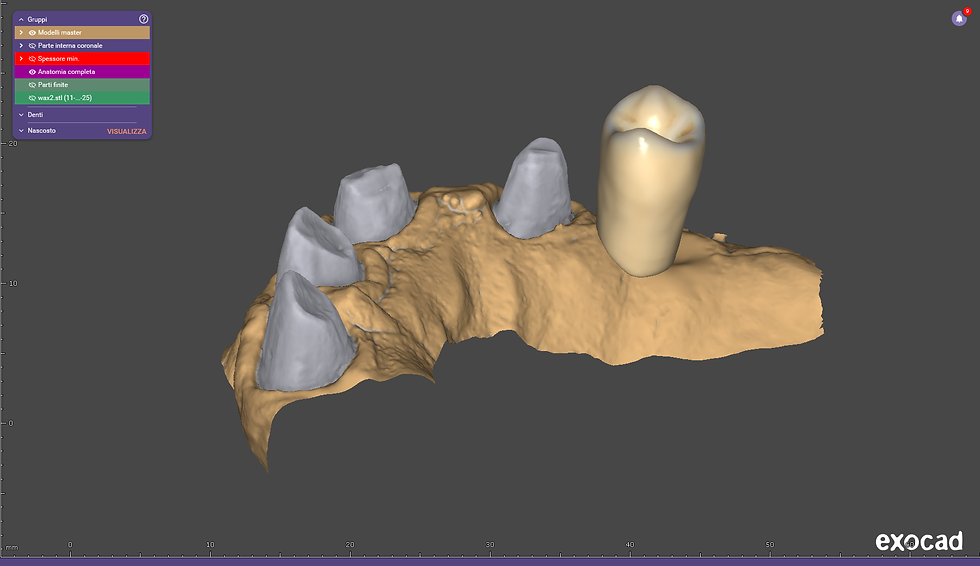
Salva file del 25 in .Stl Utilizziamo la funzione Salva file direttamente con tasto destro sul 25 oppure da sfondo Salva come in una cartella.
4: Freeforming della ricostruzione ottimizzata
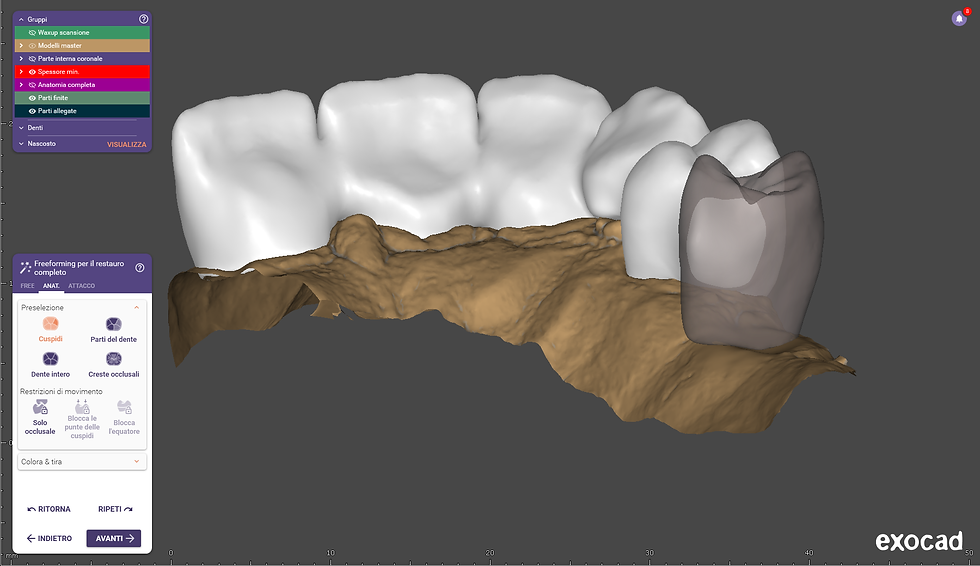
Modifica del prossimale distale del 24
Modifichiamo la parete distale del 24, facendo in modo che le superfici prossimali 24 e 25 siano intruse
5: Funzione Attacco
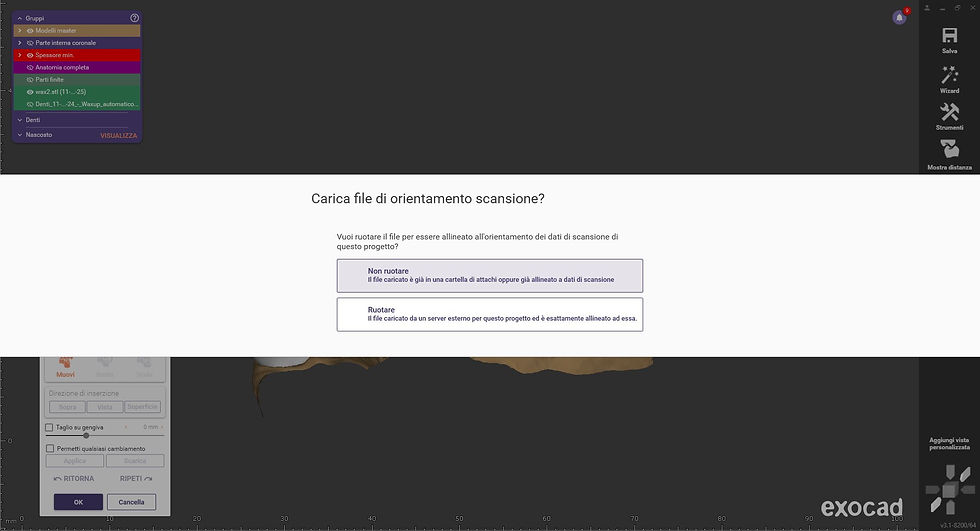
Importazione del file 25 salvato
Dalla sezione attacco del freeforming, in modalità Aggiungi - Carica da File in orientamento Ruotare l'elemento salvato in cartella.
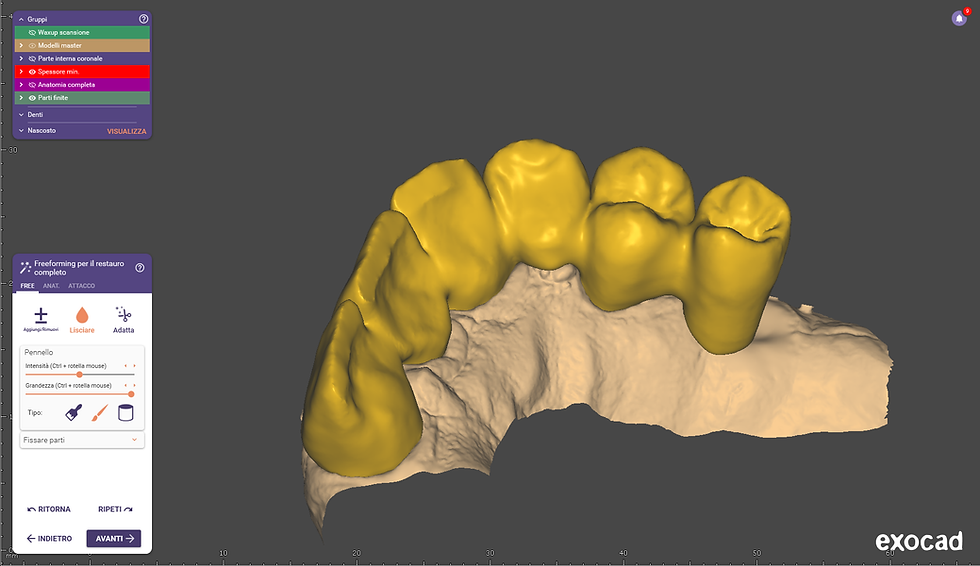
6: Finalizzazione del progetto e salvataggio finale
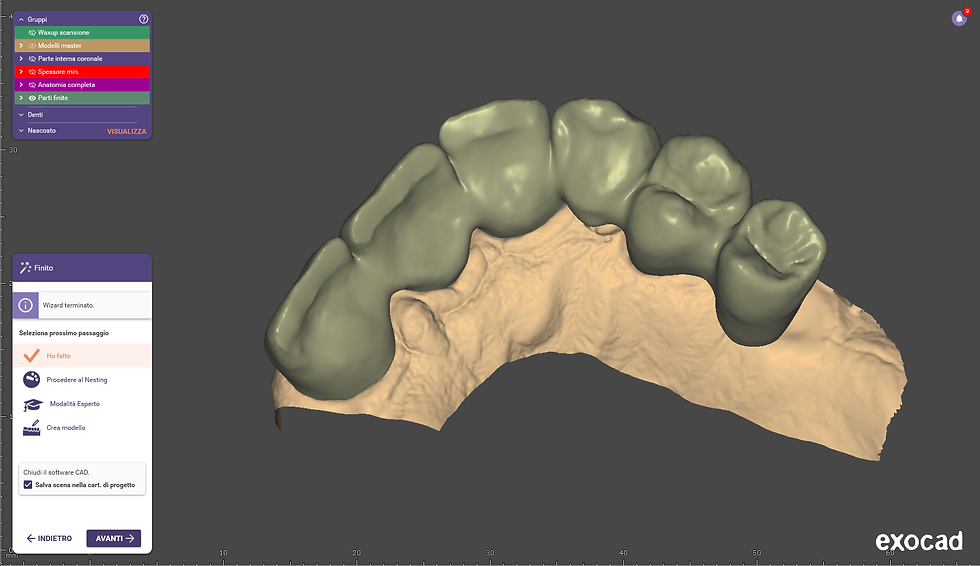
Salva e Procedi
Ottimizziamo e finalizziamo il progetto per la fase di produzione CAM oppure Print
Consigli
Attenzione al salvataggio del file dell'elemento da aggiungere che sia un'unico modello.
In modalità attacco, prima dell'Applicazione del file allegato, accertarsi che i file siano intrusi l'uno nell'altro.
Questa procedura può essere applicata anche nel caso in cui l'elemento in estensione non fosse stato inserito nel Modulo d'Ordine.
Video
Comentários